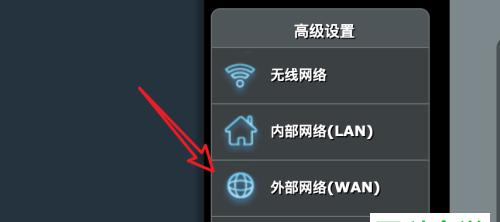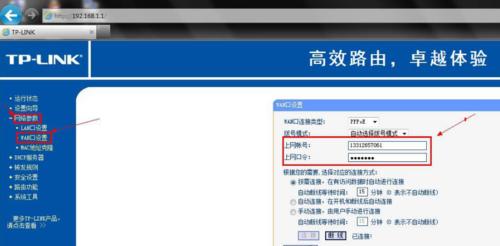在当今数字化的世界中,保护个人网络安全至关重要。而一个强密码是确保网络安全的第一步。本文将介绍重置路由器密码的步骤,以帮助读者保护自己的网络安全。
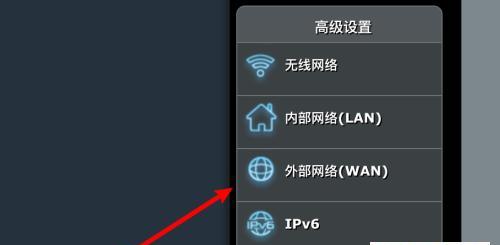
1.检查路由器型号和厂家
在重置路由器密码之前,首先要确保你知道自己的路由器型号和厂家。这可以帮助你找到正确的重置方式和相关支持文档。

2.进入路由器管理页面
打开你的浏览器,输入你的路由器IP地址,并按下回车键。这将带你进入路由器的管理页面。
3.输入用户名和密码

在管理页面中,输入你的用户名和密码。如果你没有进行过任何更改,通常的默认用户名是"admin",密码可能是"admin"或者为空。如果你曾经更改过密码,输入你修改后的信息。
4.寻找“重置”选项
在管理页面中,寻找一个标有"重置"、"还原出厂设置"或类似字样的选项。这个选项通常位于设置或系统栏目下。
5.确认重置操作
在点击重置选项之前,系统会要求你再次确认操作。这是为了避免意外操作导致数据丢失。仔细阅读弹出的提示,然后点击确认按钮。
6.等待路由器重启
路由器进行重置操作后会自动重新启动。等待几分钟,直到你的路由器重新启动完成。
7.连接路由器
在重启完成后,使用一个电脑或移动设备连接到你的路由器。确保你的设备连接到正确的Wi-Fi网络上。
8.输入默认用户名和密码
打开你的浏览器,输入你的路由器IP地址,并按下回车键。输入默认的用户名和密码以进入管理页面。
9.创建新的密码
一旦你成功进入管理页面,选择一个安全、难以猜测的密码来替代默认密码。确保密码中包含字母、数字和特殊字符,并且长度至少为8位。
10.确认新密码
输入你选择的新密码,并在确认密码框中再次输入相同的密码,以确保没有输入错误。
11.保存设置
在更改密码后,不要忘记点击保存设置按钮以使修改生效。
12.重新连接网络
在完成保存设置后,断开并重新连接到你的Wi-Fi网络。使用新设置的密码来连接。
13.登录测试
打开一个新的浏览器窗口,并输入一个网址来测试你的新密码是否成功。如果你能成功访问网页,那么你的路由器密码已经重置成功。
14.提醒家人和朋友
如果你与他人共享这个网络,请提醒他们网络密码已经更改,以便他们也能够连接到网络。
15.定期更新密码
为了保持网络安全,定期更改你的路由器密码。每三个月或者在怀疑有安全问题时,都应该考虑更新密码。
重置路由器密码是确保网络安全的关键步骤之一。通过按照以上步骤操作,你可以保护自己免受网络攻击和数据泄露的威胁,并确保只有授权人员能够访问你的网络。记住,一个强密码是你网络安全的第一道防线。